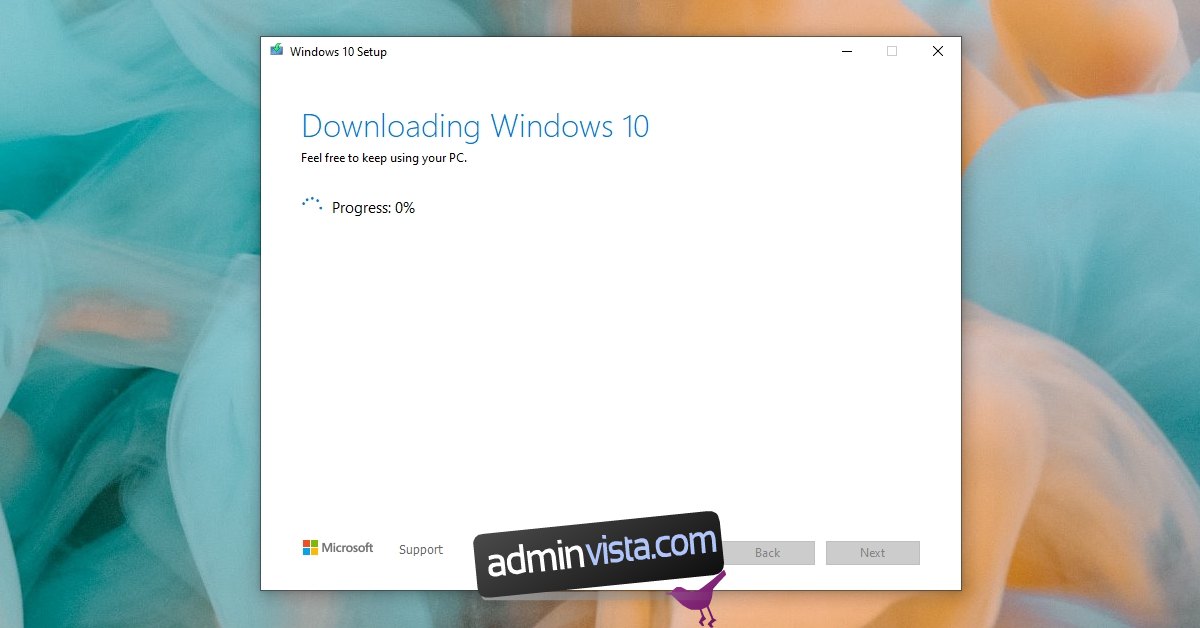Microsoft har gjort det enkelt att installera och/eller uppdatera Windows 10 med Media Creation Tool. Verktyget kan laddas ner gratis från Microsofts officiella webbplats. Verktyget kommer sedan att ladda ner Windows 10 och bränna det till en USB. Den kan också ladda ner ISO som du sedan manuellt kan bränna till en USB med ett valfritt verktyg.
För de flesta användare är det här verktyget det enklaste sättet att installera Windows 10 eller att uppdatera det.
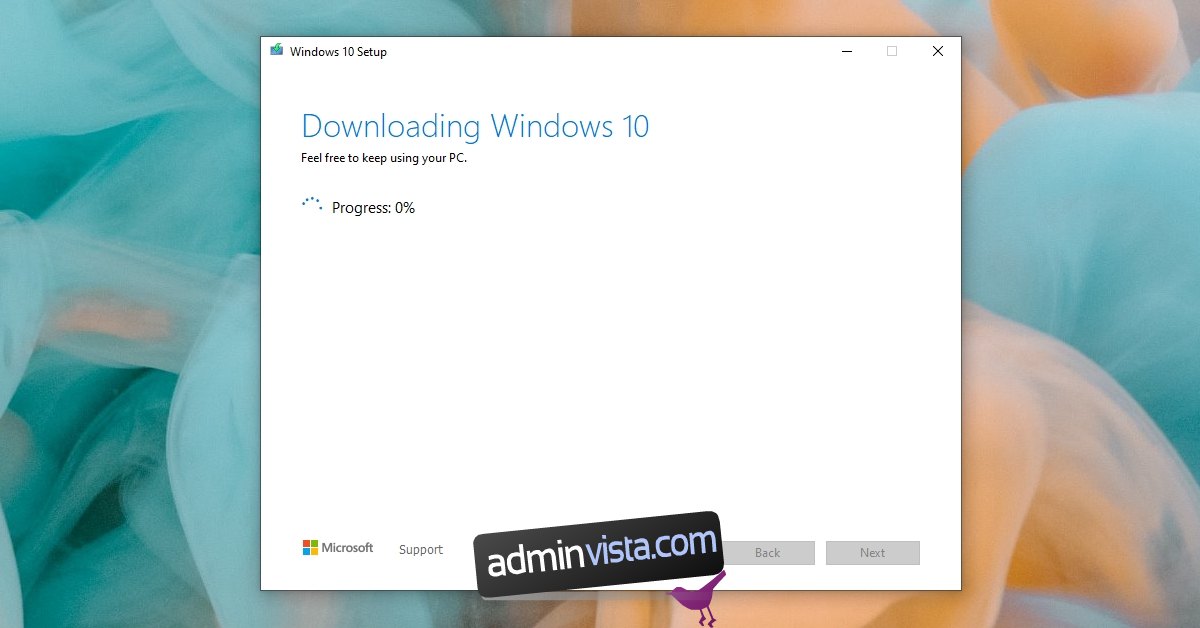
Innehållsförteckning
Windows Media Creation Tool fungerar inte
Media Creation-verktyget är enkelt att använda; det är en liten fil som kan ladda ner och bränna Windows 10 till en USB. Det kan misslyckas på flera punkter; när den laddar ner Windows 10, när den förbereder sig för att bränna till USB, när den slutför nedladdningen eller när den bränns till en USB.
Om du försöker skapa installationsmedia och verktyget inte fungerar, prova korrigeringarna nedan.
1. Ladda ner verktyget Media Creation igen
Om verktyget för att skapa media inte fungerar, eller om det fastnar vid något tillfälle, radera det och ladda ner det igen. Detta kan innebära att du laddar ner Windows 10 igen, men det kan också vara det enklaste sättet att lösa problemet.
Du bör också se till att din internetanslutning är stabil medan verktyget fungerar. En instabil internetanslutning kan orsaka problem med verktyget.
2. Kör verktyget Media Creation med administratörsrättigheter
Media Creation-verktyget är inte en vanlig app; det kommer att göra ändringar i operativsystemet om det uppdaterar operativsystemet eller om det bränner operativsystemet till en USB. Det är därför du bör köra verktyget med administratörsrättigheter.
Ladda ner verktyget för att skapa media.
Högerklicka på filen och välj Kör som administratör.
Ge administratörsrättigheter när du uppmanas.
Kör verktyget och ladda ner Windows 10.
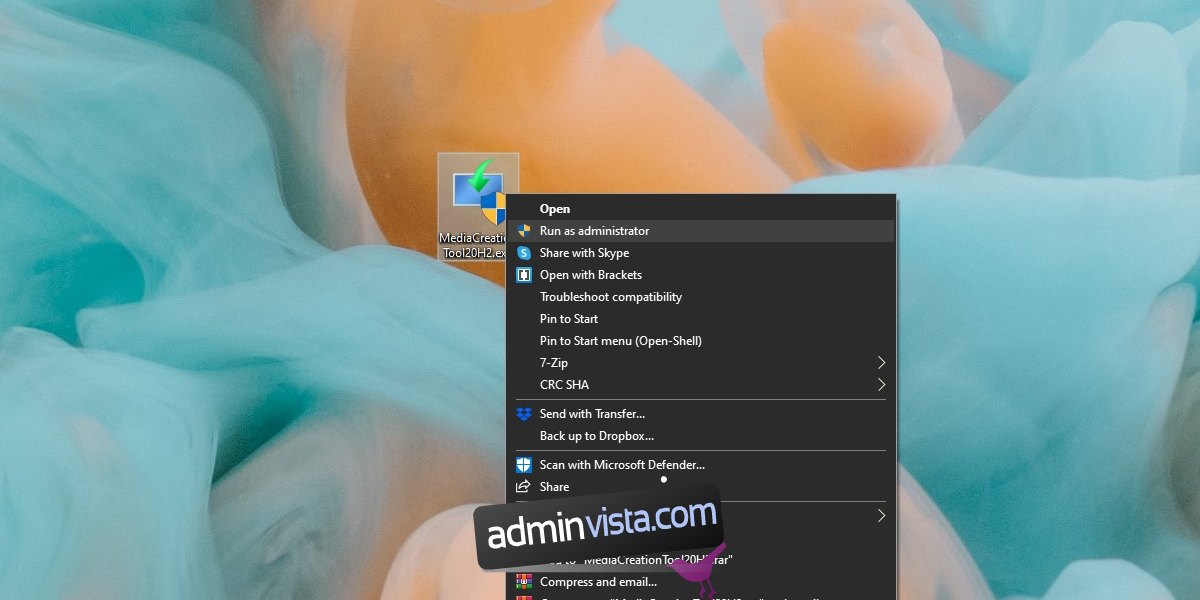
3. Kontrollera lagringsutrymmet
Windows 10 är en stor fil att ladda ner. Du bör ha minst 8 GB ledigt utrymme för att ladda ner det. Om du använder verktyget för att uppgradera Windows 10 till en nyare version bör du ha 20 GB ledigt utrymme på Windows-enheten.
4. Redigera registret
Om verktyget Media Creation vägrar att köra eller börja ladda ner Windows 10, kan du behöva redigera registret för att fixa detta.
Tryck på kortkommandot Win+R för att öppna körrutan.
I körrutan anger du regedit och trycker på Enter.
Gå till denna nyckel: HKEY_LOCAL_MACHINESOFTWAREMicrosoftWindowsCurrentVersionWindowsUpdateOSUpgrade.
Högerklicka på nyckeln och välj Nytt>Dword (32-bitars) värde.
Namnge den AllowOSUpgrade och dubbelklicka på den.
Sätt dess värde till 1.
Starta om systemet och kör verktyget Media Creation igen.
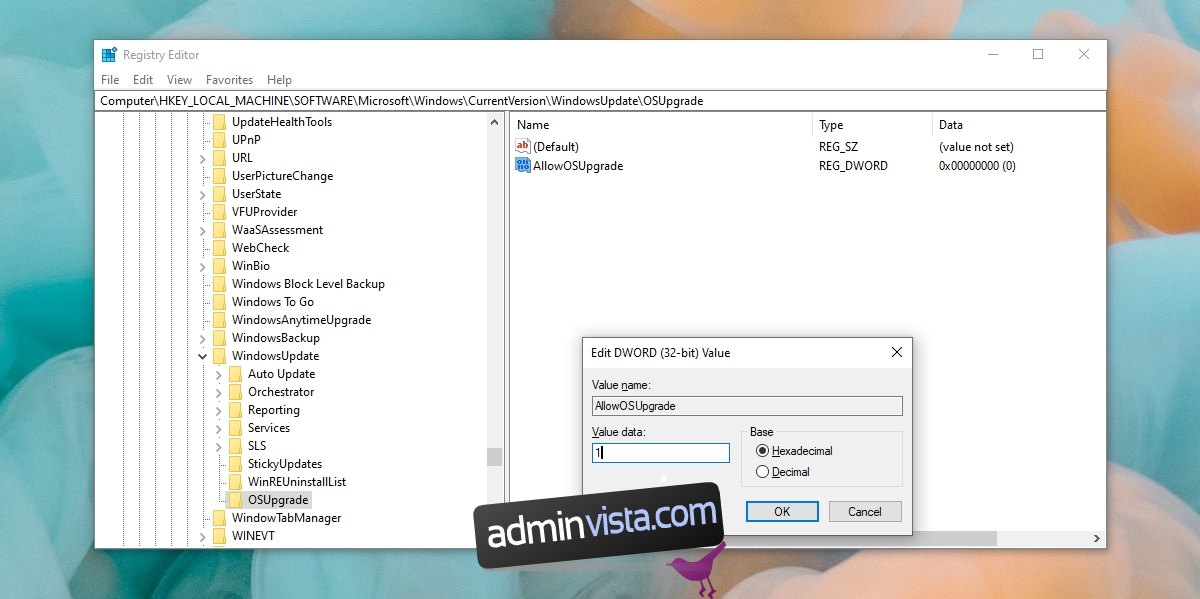
5. Ladda ner och bränn Windows 10 manuellt till USB
Om allt annat misslyckas kan du manuellt ladda ner Windows 10 ISO-filen och bränna den till en USB med ett tredjepartsverktyg som Rufus.
Installera Firefox.
I Firefox, installera tillägget User Agent Switcher.
Använd tillägget för att ändra användaragenten till Android.
Besök Windows 10 nedladdningssida i Firefox.
Välj utgåvan och klicka på Fortsätt.
Välj ett språk och klicka på Fortsätt.
Välj Windows 10-versionen (32-bitars eller 64-bitars).
Spara filen.
Ladda ner Rufus.
Anslut din USB och välj ISO-filen.
Klicka på Start för att bränna den.
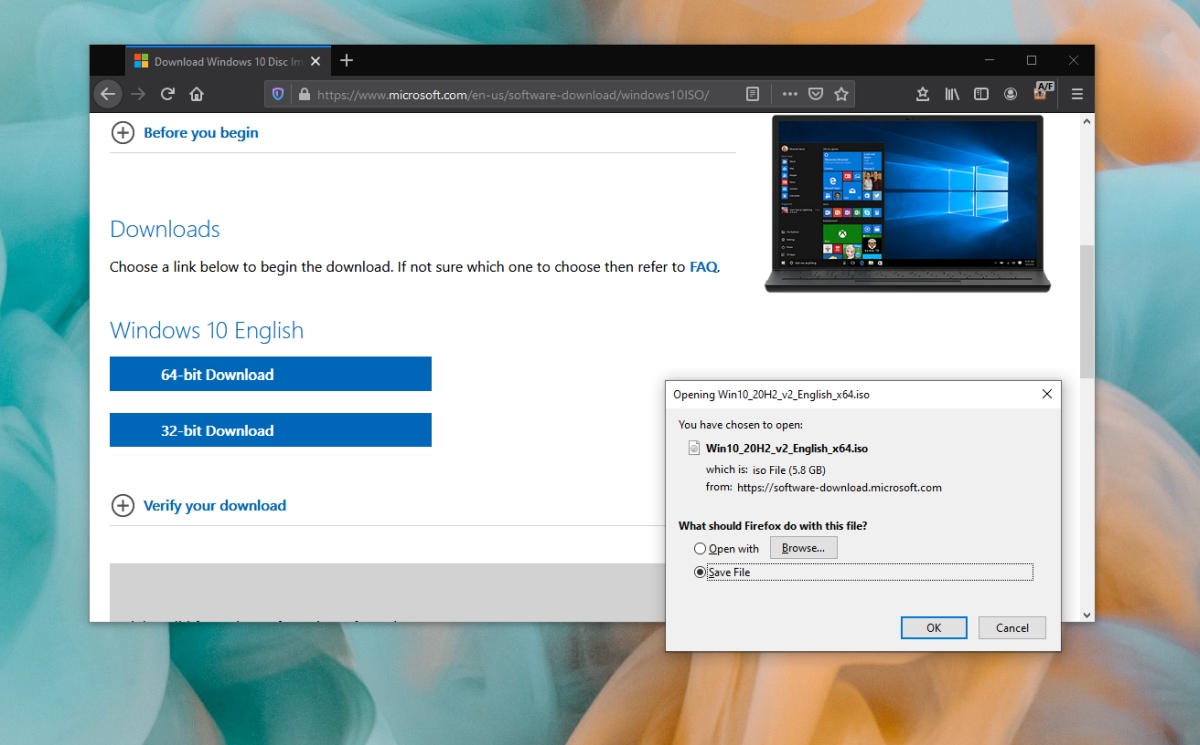
Slutsats
Media Creation-verktyget brukade stöta på problem när Windows 10 och själva verktyget var nya. Med åren är det mycket mindre sannolikt att stöta på problem. Om du har problem med att ladda ner eller bränna Windows 10, se till att din USB är tillräckligt stor för att hålla filen och att du har en stabil internetanslutning. Kör igenom korrigeringarna ovan så kommer du att kunna skapa installationsmedia för Windows 10.